Удалить камеру с заблокированного экрана Samsung Galaxy A51?
У вас есть ярлык камеры на вашем Samsung Galaxy A51, и вы хотите его удалить. Ваши дети все время фотографируются. Ваши коллеги или друзья фотографируют без вашего ведома. Чтобы избежать всего этого, вы хотите удалить доступ к камере с заблокированного экрана вашего мобильного Android. Однако вы не знаете, как это сделать, или просто не можете. Здесь мы увидим, как удалить камеру с заблокированного экрана с вашего Samsung Galaxy A51. И во-вторых, как установить новый ярлык экрана блокировки на экране блокировки.
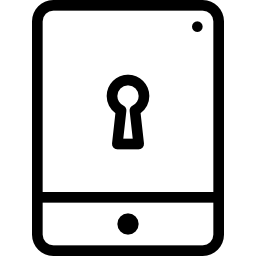
Как убрать камеру с заблокированного экрана с Samsung Galaxy A51?
Вы можете изменить приложения на экране блокировки или виджеты на экране блокировки. Существует два метода: самый простой – изменить настройки вашего Samsung Galaxy A51, а второй – изменить тему вашего мобильного телефона Android.
Как убрать доступ к камере через настройки Samsung Galaxy A51?
Ярлык камеры легко удалить с экрана блокировки. Вам просто нужно выполнить шаги, перечисленные ниже:
Программы для Windows, мобильные приложения, игры - ВСЁ БЕСПЛАТНО, в нашем закрытом телеграмм канале - Подписывайтесь:)
- Зайдите в настройки вашего Samsung Galaxy A51
- Нажмите на экран блокировки
- Во-вторых, нажмите ярлыки приложений
- Во-вторых, у вас будет возможность настроить существующие ярлыки на экране блокировки и их расположение.
- Нажмите на ярлык, где написано Камера.
- У вас есть выбор, чтобы снять отметку с этого ярлыка камеры.
Таким образом, ярлык камеры больше не будет отображаться на заблокированном экране.
Как удалить камеру на заблокированном экране Samsung Galaxy A51, изменив тему?
На некоторых телефонах некоторых брендов или старых версиях невозможно удалить ярлык камеры с заблокированного экрана с вашего Samsung Galaxy A51. Для этого вам придется полностью сменить тему вашего мобильного телефона. В другой статье мы подробно расскажем, как изменить тему вашего Samsung Galaxy A51, чтобы выполнить все необходимые действия.
Как удалить или изменить ярлыки экрана блокировки с помощью приложения?
Вы можете использовать типичные приложения Экран блокировки OS12 чтобы настроить экран блокировки. Вы можете выбрать тип ярлыка или уведомления, цвета, фон,….
Как лучше всего изменить ярлык на экране блокировки на Samsung Galaxy A51?
Теперь вы понимаете, как удалить ярлык камеры с экрана блокировки вашего мобильного Android. Чтобы изменить это, нет ничего проще. Вам просто нужно выполнить те же действия, что и для удаления ярлыка, но изменить последний шаг.
- Зайдите в настройки вашего Samsung Galaxy A51
- Во-вторых, нажмите на экран блокировки
- Затем нажмите ярлыки приложений.
- Нажмите на ярлык вправо или влево в зависимости от того, какой из них доступен
- Затем на этом этапе не снимайте флажок. Вы должны активировать ярлык
- Затем открывает возможные варианты для нового ярлыка (Gmail, Календарь, Прогноз погоды, Wi-Fi и т. Д.)

Если вам нужна другая информация о вашем Samsung Galaxy A51, мы приглашаем вас изучить руководства в категории: Samsung Galaxy A51.
Программы для Windows, мобильные приложения, игры - ВСЁ БЕСПЛАТНО, в нашем закрытом телеграмм канале - Подписывайтесь:)

